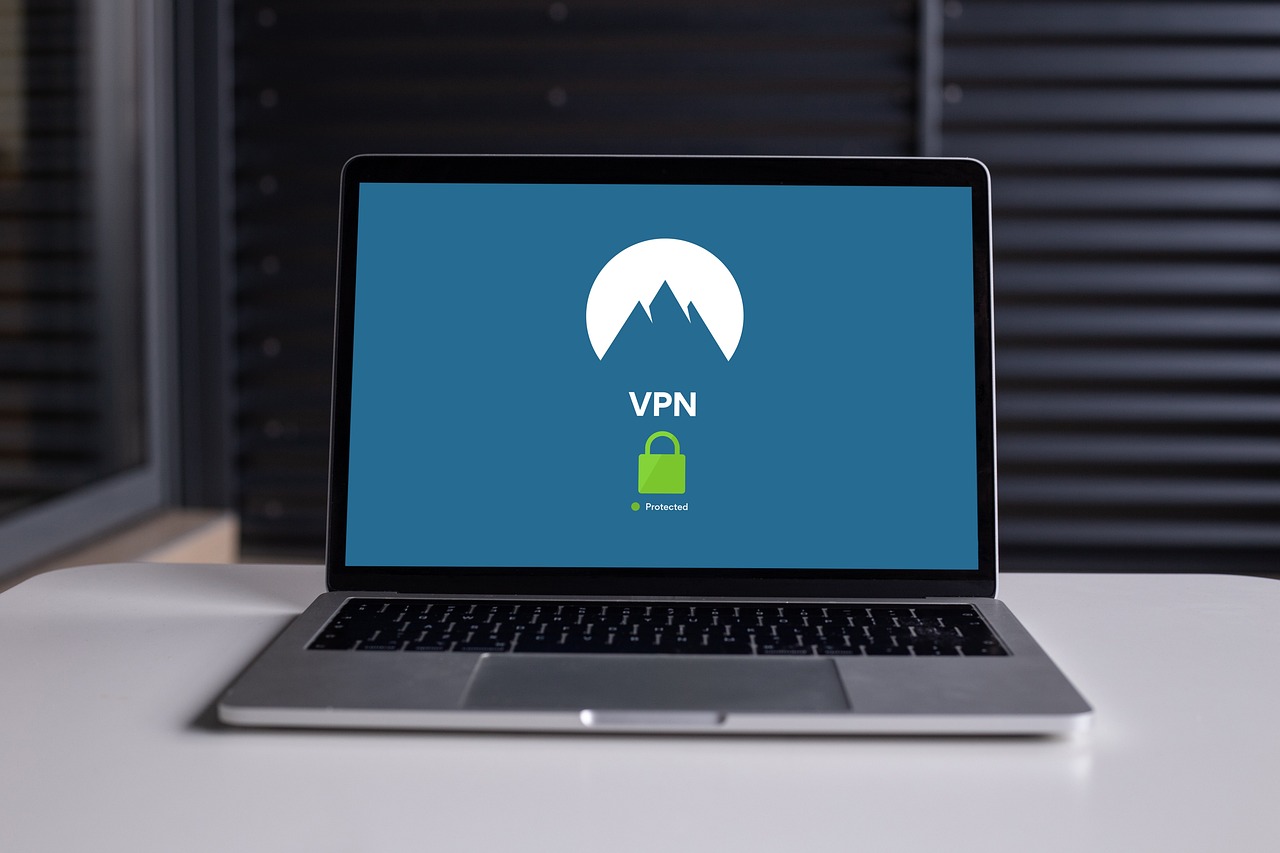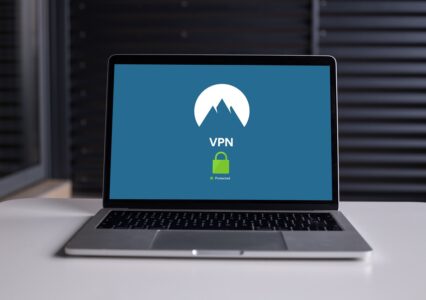3分钟 OpenVPN搭建指南
1. OpenVPN是什么?
OpenVPN是一种开放源代码虚拟专用网络(VPN)技术,通过公共网络连接远程用户和办公室来实现安全连接。其使用了高级加密标准(AES)等算法,可确保数据隐私和完整性。
2. OpenVPN使用的必要性
OpenVPN可以提供一个安全的网络连接,可以使用户在互联网上进行安全通信而不必担心信息泄露或被黑客攻击。尤其在访问公共Wi-Fi时,使用OpenVPN可以有效地保护您的数据安全。
3. 具体搭建步骤
在这里我们将使用名为openvpn-install的Github开源项目来搭建OpenVPN。openvpn-install 是一个易于使用的脚本,可在 Linux 服务器上快速、轻松地安装和配置 OpenVPN。
*注意:在执行此操作前,请确保您已经在Linux服务器上安装了sudo权限。
Step 1: 下载并运行脚本
https://github.com/abn0mad/openvpn-install
从该项目的GitHub页面上下载这个脚本,使用wget命令可以轻松下载:
wget https://git.io/vpn -O openvpn-install.shStep 2: 运行脚本
接下来,运行脚本以开始安装和配置OpenVPN:
sudo bash openvpn-install.sh按照提示输入您的VPN设置,即选择IPv4和IPv6,默认端口等等。
Step 3: 安装客户端
完成脚本后,您应该得到一个.ovpn文件,这是一个OpenVPN客户端文件。您可以将此文件发送给需要连接到VPN的任何人,并告诉他们如何连接。
当您完成OpenVPN服务器安装后,您将获得一个.ovpn文件。以下是在不同操作系统上安装OpenVPN客户端的具体步骤和下载地址:
Windows
- 下载Windows OpenVPN客户端(64位):https://openvpn.net/client-connect-vpn-for-windows/
- 安装客户端并打开OpenVPN GUI
- 将.ovpn文件拖放到OpenVPN GUI窗口中
- 输入用户名和密码
- 点击“连接”,即可开始使用OpenVPN连接
MacOS
- 下载MacOS OpenVPN客户端:https://openvpn.net/client-connect-vpn-for-mac-os/
- 安装客户端并打开OpenVPN Connect
- 将.ovpn文件拖放到OpenVPN Connect窗口中
- 输入用户名和密码
- 点击“连接”,即可开始使用OpenVPN连接
iOS
- 下载iOS OpenVPN客户端:https://apps.apple.com/us/app/openvpn-connect/id590379981
- 安装客户端并打开OpenVPN Connect
- 将.ovpn文件发送到您的iOS设备
- 在iOS设备上选择“打开方式”为“OpenVPN Connect”
- 输入用户名和密码
- 点击“连接”,即可开始使用OpenVPN连接
4. 如何使用OpenVPN
有多种方法可以使用OpenVPN客户端连接到VPN。最常见的方法是使用OpenVPN Connect客户端(适用于Windows,macOS,Android和iOS)。
连接流程:
- 将.ovpn文件导入OpenVPN Connect客户端
- 输入用户名和密码
- 点击“连接”,即可开始使用OpenVPN连接
5. 拓展
定期审查日志
定期审查日志是一种重要的安全措施,可以帮助你及时发现异常和潜在的安全问题。下面是一些步骤来操作审查OpenVPN服务器的日志:
- 打开OpenVPN服务器的日志文件:默认情况下,OpenVPN会将日志记录到/var/log/openvpn.log(Linux)或C:\Program Files\OpenVPN\log(Windows)中。你可以使用文本编辑器(如vi、nano、notepad等)打开这个文件。
- 搜索关键字:找到OpenVPN日志文件后,可以搜索关键字来查找与安全相关的日志信息。例如,你可以搜索“authentication failed”、“TLS handshake failed”、“invalid username or password”等关键字,以查找认证失败或其他异常事件的记录。
- 审查IP地址和时间戳:如果发现异常事件的记录,建议仔细审查日志中的IP地址和时间戳。这有助于你确定攻击行为的来源和日期/时间。
- 采取相应措施:如果发现了安全问题或攻击行为,则需要加强安全性措施,例如增强访问限制、更新密码、启用数据加密等等。
如果/var/log/openvpn.log下并没有日志文件,可能是因为OpenVPN未正确配置日志记录。你可以按照以下步骤来设置OpenVPN的日志记录:
打开OpenVPN服务器配置文件:你可以使用文本编辑器打开OpenVPN服务器配置文件(通常命名为server.conf),该文件通常位于/etc/openvpn/server/目录下。
设置日志记录级别:在server.conf中添加以下行以启用日志记录,并设置日志记录级别:
log-append /var/log/openvpn.log
verb 3
这将启用OpenVPN的日志记录功能,并将日志记录到/var/log/openvpn.log中。verb参数指定日志详细程度,数字越大表示日志越详细。建议将verb设置为3或更高。
重启OpenVPN服务:保存server.conf文件后,需要重新启动OpenVPN服务以使配置生效。可以使用以下命令重启OpenVPN服务:
sudo systemctl restart [email protected]
现在,如果有客户端连接OpenVPN服务器,则应该可以在/var/log/openvpn.log中看到日志记录。
结论
OpenVPN是一种安全且易于使用的VPN技术,可以使用户在互联网上实现安全通信。通过使用openvpn-install开源项目,您可以在Linux服务器上快速搭建OpenVPN,并使用OpenVPN Connect客户端轻松连接。